티스토리 뷰
목차
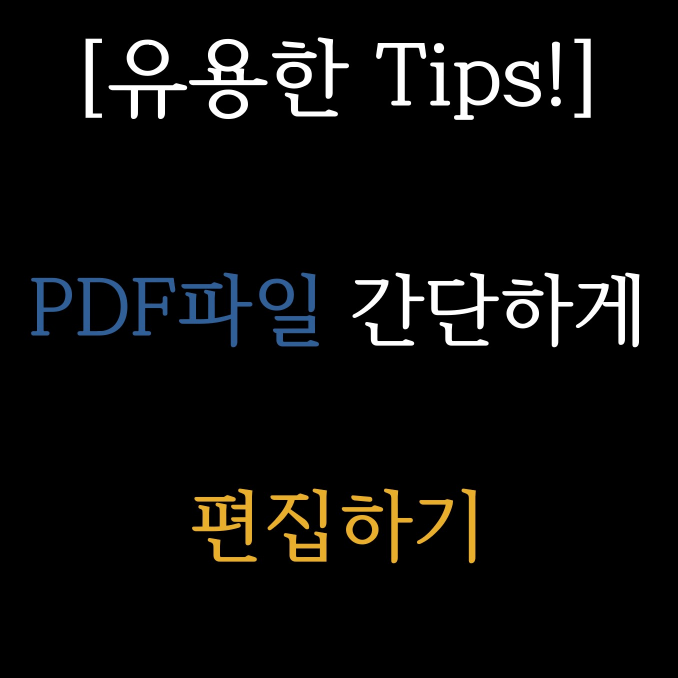
안녕하세요, 랜덤박스입니다.
오늘은 PDF 파일을 간단하게 편집할 수 있는 프로그램을 소개하려고 합니다.
글 목차
1. 무료 PDF 파일 변환/편집/뷰어 프로그램 다운받는 방법 2. 기본기능 설명 3. PDF파일을 다른 형식의 파일로 변환하기 4. PDF파일을 합치는 방법(파일병합) 5. PDF파일 용량줄이기(파일 최적화) |
1. 무료 PDF 파일 변환/편집/뷰어 프로그램 다운받는 방법
*알PDF 공식 다운로드 링크 :
알PDF | 공식 다운로드
알PDF는 PDF를 다양한 포맷으로 변환할 수 있고, PDF 합치기, PDF 용량 줄이기, 수정 등 PDF를 자유롭게 편집할 수 있는 PDF 변환/편집 프로그램입니다.
www.altools.co.kr
알PDF는 PDF뷰어 및 PDF파일을 다양한 형식으로 변환할 수 있습니다.
PDF를 정말 쉽게 결합하고 용량을 줄이며 수정할 수 있습니다.
PDF 파일을 많이 사용하는 분들은 특히 매우 유용합니다.
2. 기본기능 설명
1) 포맷지원형식
| 한국어 문서(*.hwp, .*hwpx), Word(*.doc, *.docx), Excel(*.xls, *.xlsx), PPT(*.pptx) PNG, JPG, GIF, BMP, TXT, EPUB, HTML, TIFF, RTF |
2) 자유 편집
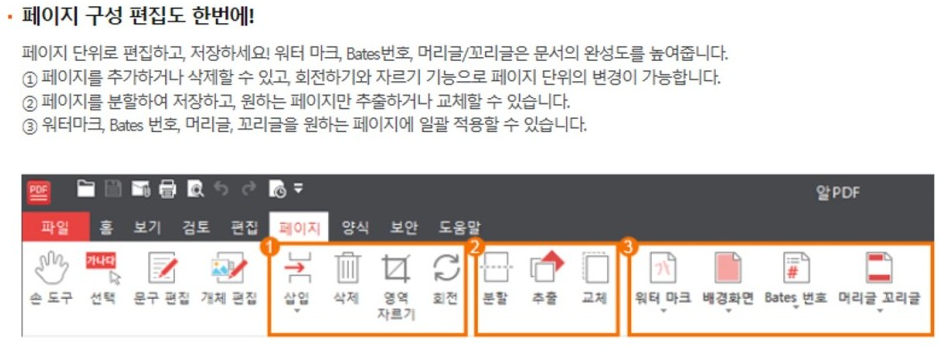
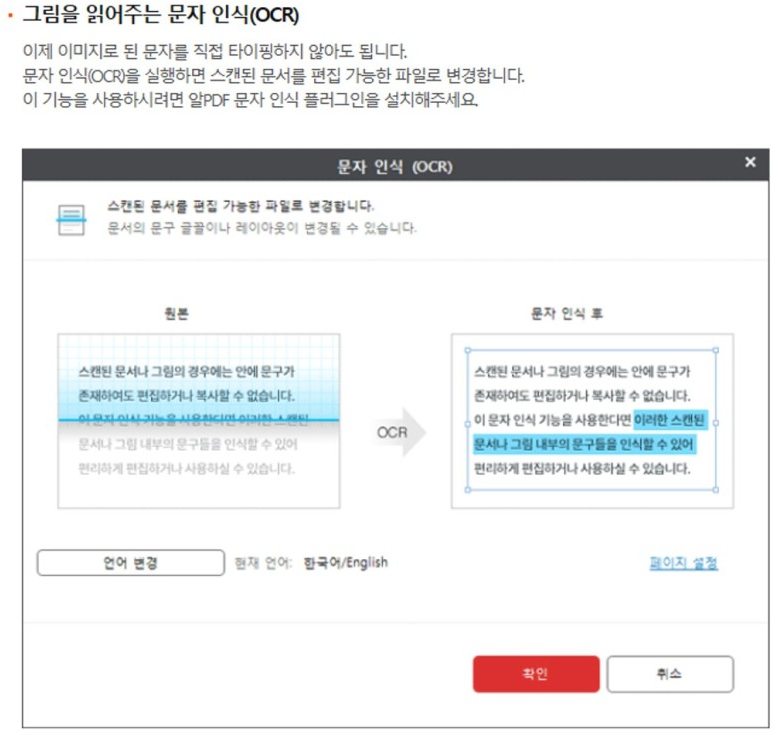
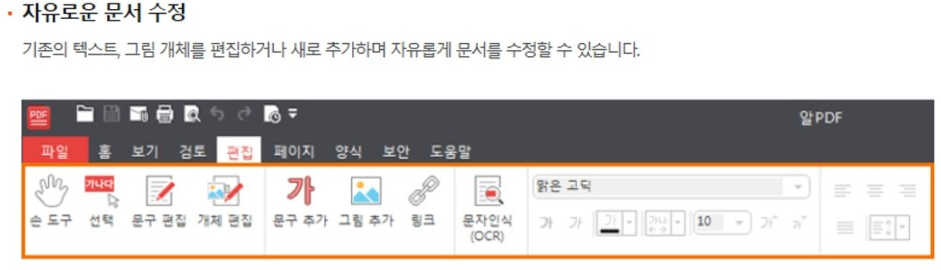
3) 쉬운 문서 검토
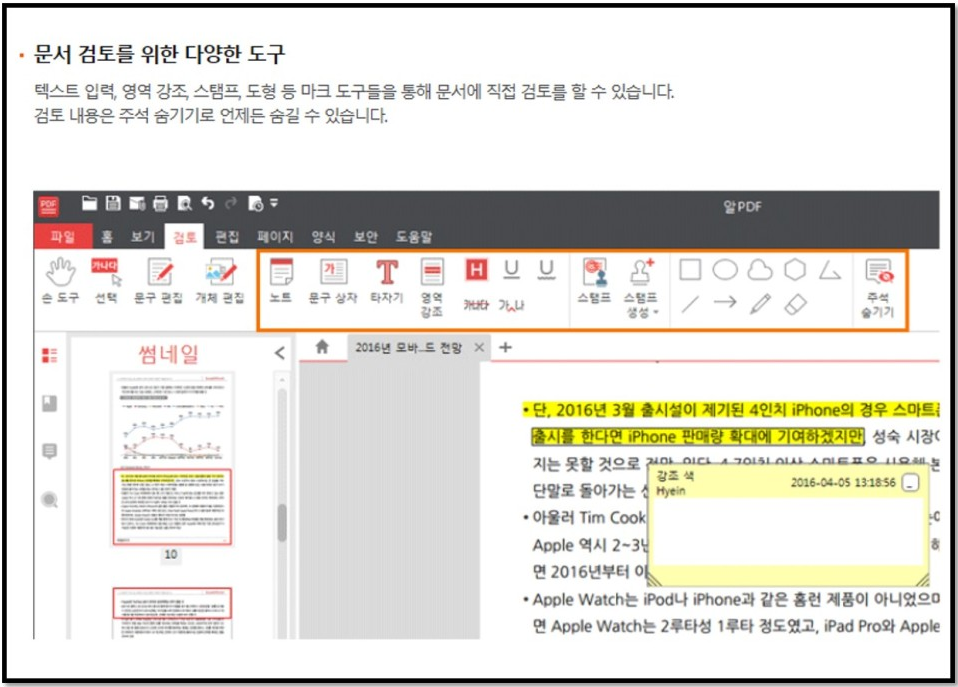
4) 문서 보안 : 암호를 설정할 수 있습니다.
문서를 열때 필요한 암호 뿐만 아니라
인쇄, 편집 등과 같은 특정행동에 따라 암호를 설정할 수도 있습니다.
5) 디지털 서명
6) PDF 편집 지원
상단 메뉴 [양식]을 클릭하면 볼 수 있습니다.
PDF가 기본적으로 수정을 못하는 용도로 사용됩니다.
알PDF로 손쉽게 편집이 가능해집니다.
3. PDF파일을 다른 형식의 파일로 변환하기
상단메뉴 [변환] - [원하는 형태의 파일형식 클릭]

매우 간편하게 원하는 파일 형식으로 변환이 가능합니다.
4. PDF파일을 합치는 방법(파일병합) - 2가지 방법
1) 특정 슬라이드를 합치고 싶을 때
| EX) 파일B의 슬라이드10을 파일A로 옮기고 싶을 때 파일A와 파일B를 엽니다. 썸네일을 열고, 파일B의 슬라이드10을 클릭한 뒤 Ctrl+C 파일A의 원하는 위치 슬라이드에 Ctrl+V |
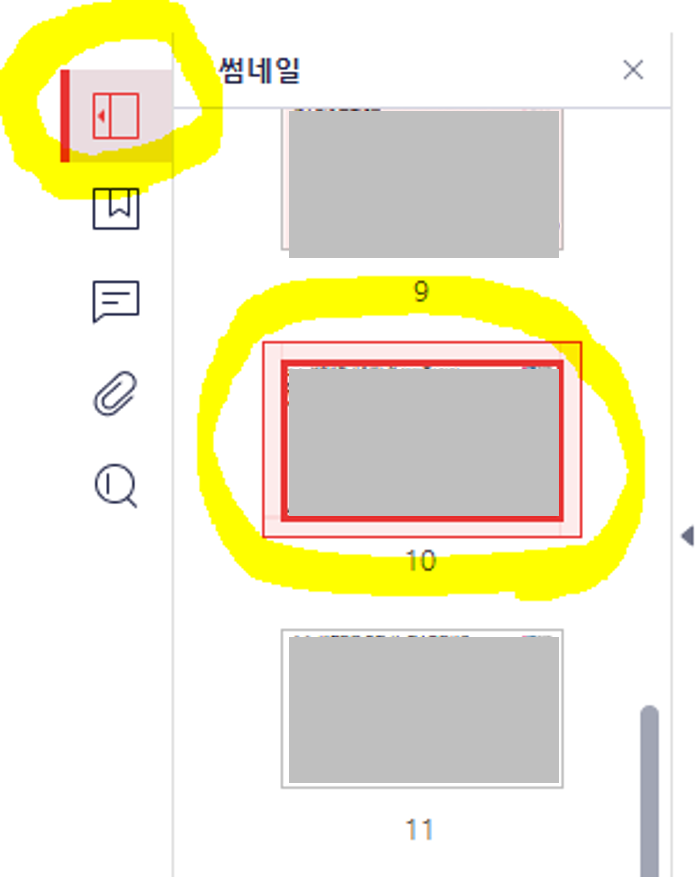
2) 파일 여러개를 하나로 합치고 싶을 때
(1) 상단메뉴 [도구] - [PDF병합] 클릭

(2) [파일추가] - [병합을 원하는 파일 선택]
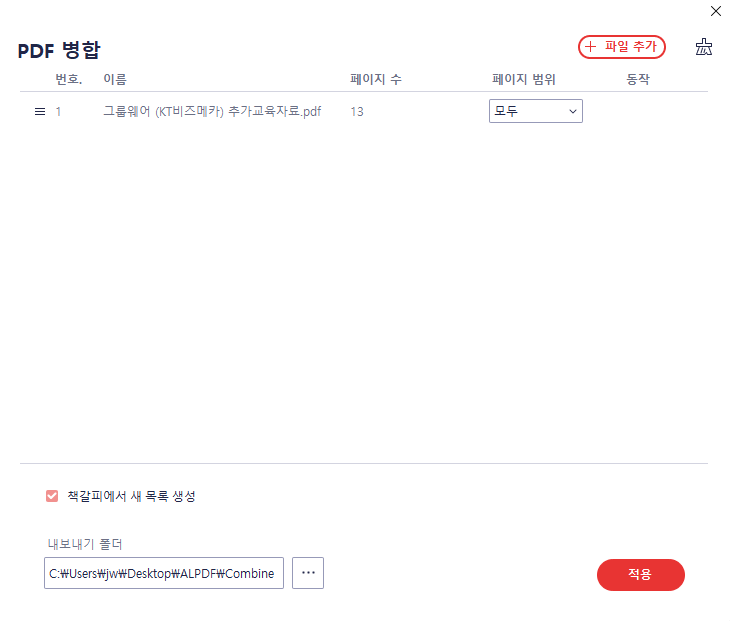
(3) [[...] 클릭하여 저장을 원하는 폴더 선택] - [적용]
5. PDF파일 용량줄이기(파일 최적화)
상단메뉴 [도구]-[PDF최적화] 클릭

